Excel是现在十分常用的文件类型之一,有些用户遇到了Excel文档显示乱码问题,想知道如何解决,接下来小编就给大家介绍一下具体的操作步骤。
具体如下:
-
1. 首先第一步打开文档,根据下图箭头所指,发现显示为乱码。
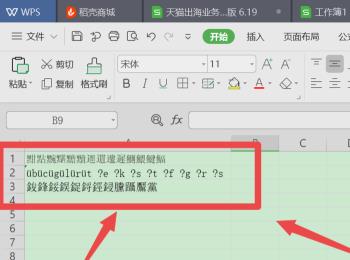
-
2. 第二步先关闭文档,接着单击鼠标右键,在弹出的菜单栏中根据下图箭头所指,点击【打开方式】选项。
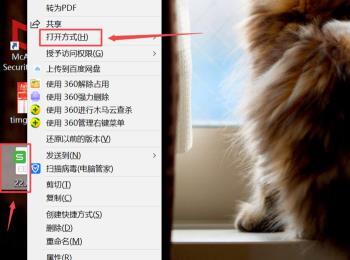
-
3. 第三步在右侧列表中,根据下图箭头所指,点击【选择其他应用】选项。
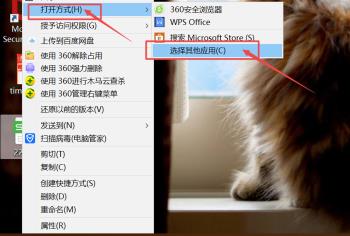
-
4. 第四步在弹出的窗口中,根据下图箭头所指,先选择【记事本】,接着点击【确定】选项。
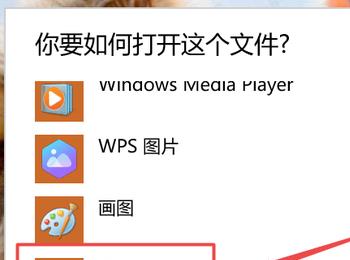
-
5. 第五步打开文档后,根据下图箭头所指,依次点击【文件-另存为】选项。
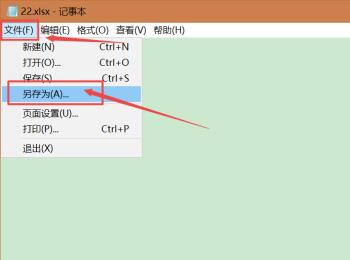
-
6. 第六步在弹出的窗口中,根据下图箭头所指,先将【编码】设置为【ANSI】,接着点击【保存】选项。
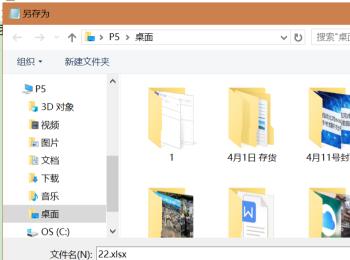
-
7. 最后重新打开文档,根据下图箭头所指,即可正常显示。
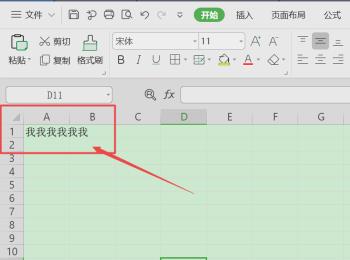
-
以上就是如何解决Excel文档显示乱码问题的方法。
